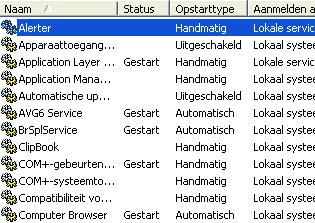
In Windows XP worden een groot aantal services geladen bij het opstarten van de computer. Er kan redelijk wat prestatiewinst worden behaald door een aantal overbodige services uit te schakelen. Met het commando SERVICES.MSC in het uitvoerveld van het startmenu wordt de beheermodule voor de services opgestart (tevens bereikbaar via het onderdeel Systeembeheer van het configuratiescherm). In deze beheermodule staat uitgebreid beschreven wat de eigenschappen van de verschillende services zijn en welke andere services daarvan afhankelijk zijn, praktische informatie bij het in- of uitschakelen van een service.
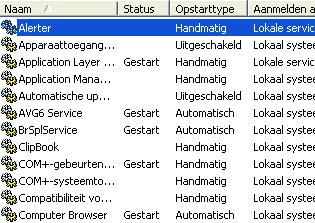
SERVICES TWEAKENOok met de tool MSCONFIG (tabblad Services) kunnen een aantal services worden in- en uitgeschakeld. De beste plek om wijzigingen in de services aan te brengen is echter het onderdeel Services van Systeembeheer. Deze bevat meer instelmogelijkheden en voorkomt (in tegenstelling tot MSConfiig) dat per ongeluk een essentiŽle service wordt uitgeschakeld. |
Links in het Services-scherm staat al veel informatie over de geselecteerde service. Aan de hand van deze informatie kunt u zelf wel enigszins bepalen of iets belangrijk is of niet. Het blijft echter toch wel lastig, en de lengte van de lijst maakt het niet gemakkelijker... Dubbelklik op een van de services om de instellingen in te zien of te wijzigen. De onderlinge afhankelijkheden (zie het laatste tabblad) kunnen wellicht van dienst zijn bij het bepalen van het nut van een service. Op het eerste tabblad kan een service worden in- of uitgeschakeld, tevens kan hier het opstarttype worden bepaald (Uitgeschakeld, Handmatig, Automatisch). Een service die op Automatisch staat, wordt vanzelf door Windows opgestart. Staat de service op Handmatig, dan wordt deze alleen gestart als het nodig is, bijvoorbeeld omdat een programma daarom vraagt (de service is dan niet definitief uitgeschakeld).
In onderstaande lijst staan een groot aan services die normaal gesproken zonder problemen kunnen worden uitgeschakeld. Denk er echter om: eerst goed lezen, ook de informatie bij de betreffende service. Houd in gedachten dat de mogelijke oorzaak van problemen hier gecreŽerd (en dus ook weer opgelost) kunnen worden. Verander bij twijfel liever niets aan de betreffende service, dat is altijd veilige. Blijkt iets niet meer te werken, schakel dan de service weer in (automatisch of handmatig). Het is verstandig niet teveel services in ťťn keer uit te schakelen, neem er een paar dagen de tijd voor. Let op dat u geen services uitschakelt waarvan andere services afhankelijk zijn! Bij twijfel kunt u de betreffende service beter op handmatig zetten, dan wordt hij alleen geladen als het nodig blijkt.
Alerter: Bedoeld voor het doorgeven van beheerdersignalen op een netwerk. Deze functie wordt meestal niet gebruikt.
Automatische updates: Het automatisch downloaden en installeren van Windows-updates. Deze service kan worden uitgeschakeld wanneer u hier geen behoefte aan hebt. Let op: na het uitschakelen van deze service is het handmatig downloaden en installeren van updates niet meer mogelijk.
Compatibiliteit voor Snelle gebruikerswisseling: Bedoeld voor het snel wisselen tussen gebruikers mťt behoud van gegevens van openstaande software. Is hier geen behoeft aan, dan kan deze functie worden uitgeschakeld.
Computer Browser (afhankelijk van Server en Workstation): Deze service houdt bij welke computers en bestanden op het netwerk aanwezig zijn. Na het uitschakelen van de service is het nog steeds mogelijk te browsen op het netwerk. Deze service is niet nodig, zeker niet wanneer er geen gebruik wordt gemaakt van een netwerk.
COM-service voor IMAPI cd-branders: Deze functie wordt gebruikt bij het branden van CD's vanuit de Windows Verkenner. Deze service staat standaard op automatisch. Heeft de PC geen CD-brander dan is deze service niet nodig. Gebruikt u andere brandsoftware, probeer dan eens deze service op handmatig te zetten. In de meeste gevallen wordt de service automatisch uitgeschakeld bij het starten van de externe brandsoftware. Wilt u Łberhaupt geen gebruik maken van deze brandfaciliteit, dan kunt u hem natuurlijk gewoon uitschakelen.
Distributed Link Tracking Client: Deze functie wordt alleen gebruikt bij het bestandssysteem NTFS. Maakt u geen gebruik van NTFS, schakel deze service dan uit. De service is overigens in veel gevallen niet eens nodig, hij zorgt er namelijk voor dat aan elkaar gerelateerde bestanden op verschillende computers ook aan elkaar gerelateerd blijven (een optie die niet vaak wordt gebruikt).
Event Log: Hiermee worden de logboeken bijgehouden, die zichtbaar zijn bij het onderdeel Systeembeheer (zie het configuratiescherm). Niet uitschakelen want deze service kan erg nuttig zijn bij het achterhalen van problemen!
Help en ondersteuning: Zonder deze service is de (online) ondersteuning niet meer mogelijk. De service wordt automatisch weer ingeschakeld bij het aanroepen van de Help-functie. Uitschakelen heeft dus in principe geen nadelige gevolgen.
Helpsessiebeheer voor Extern bureaublad: Hulp op afstand is meestal overbodig, uitschakelen dus.
Indexing-service: Indexeert de bestanden op de harde schijf waardoor het zoeken van een bestand sneller gaat. Deze service zorgt regelmatig voor ellende, vooral op de momenten dat de processorcapaciteit aangewend kan worden voor belangrijkere zaken. Ook zonder indexering functioneert de PC prima; om snelheidswinst te behalen zet u deze service dus uit.
Messenger: Deze service wordt gebruikt voor het versturen van kleine berichtjes over het netwerk (hier wordt niet de Live Messenger bedoeld). Geef het commando NET SEND 127.0.0.1 Welkom in een commandovenster of in het venster Uitvoeren. Na invoeren van dit commando wordt een bericht verstuurd naar een andere op het netwerk aangesloten computer. Uit veiligheidsoverwegingen is het beter deze service uit te schakelen zodat programma's er geen misbruik van kunnen maken.
Delen van Extern bureaublad met NetMeeting of NetMeeting Remote Desktop Sharing (de naam verschilt per Windows-versie): Met behulp van Netmeeting kunnen andere computergebruikers via het netwerk het bureaublad (en dus tevens de PC) benaderen. Heeft u hier geen behoefte aan, schakel deze functie dan uit.
Performance Logs and Alerts: Logbestanden aanmaken voor de performance gaat ten koste van de performance.... Kan je net zo goed uitzetten als je er toch niets mee doet.
Print Spooler: Noodzakelijk voor het afdrukken van documenten op een printer. Is er geen printer aangesloten, dan kan deze service eventueel worden uitgeschakeld. Het is dan niet meer mogelijk printers toe te voegen. Is er een printer geÔnstalleerd, dan staat er mogelijk een daarbij behorende service in het overzicht. Het is beter deze ongemoeid te laten.
Protected Storage: Met deze service kunnen de wachtwoorden op een redelijk veilige manier worden opgeslagen zodat ze niet elke keer handmatig ingevoerd hoeven worden. Ook de functie AutoComplete maakt hier gebruik van deze service bij het veilig opslaan van de op interenetpagina's ingetikte gegevens. Deze functie kan uitgeschakeld worden als er geen behoefte aan is. Wordt er wel gebruik van gemaakt, laat hem dan op automatisch staan.
QoS RSVP: QoS wordt gebruikt om bepaald netwerkverkeer voorrang te geven, zoals VoIP. Wordt daar geen gebruik van gemaakt, dan kan de service worden uitgeschakeld.
Remote Access Auto Connection Manager: Deze service is noodzakelijk voor het tot stand brengen van een verbinding met een extern netwerk (zoals een DNS-server), in de meeste gevallen niet nodig.
Remote Registry: Dankzij deze service kunnen registersleutels ook door externe gebruikers via de netwerkverbinding worden gewijzigd. Dit is niet echt veilig, vandaar dat het beter is deze service uit te schakelen.
Routing and Remote Access: Is het niet de bedoeling dat er extern wordt ingelogd op de computer dan heeft deze service geen zin: uitschakelen dus.
Security Center: Het Security Center houdt de beveiliging van het systeem in de gaten. Als dat op orde is, dan kan deze worden uitgeschakeld.
Serienummerservice voor draagbare media: Ter bescherming van beveiligde informatie op draagbare media. Is deze service uitgeschakeld dan bestaat de mogelijkheid dat u de betreffende media niet kunt uitlezen. Meestal levert het uitschakelen van deze service geen problemen op.
Server: Alleen nodig bij een netwerk, en dan met name voor het delen van printers en bestanden.
Service voor het rapporteren van fouten: Fouten melden aan Microsoft....... niet nodig voor de doorsnee gebruiker: uitschakelen dus.
Shell Hardware Detection: Voornamelijk van belang bij het automatisch afspelen van onder andere CD's/DVD's. U kunt zelf beslissen of u deze nodig heeft.
Smart Card: Deze service is alleen nodig wanneer u gebruik maakt van een smart card (bijvoorbeeld voor het internetbankieren).
System Event Notification: Deze service geeft specifieke gebeurtenissen door zoals activiteiten op het netwerk of wijzigingen in de energievoorziening van een laptop. Het uitschakelen van de service geeft waarschijnlijk geen problemen, maar dat kan per situatie verschillen.
System Restore-service: Deze functie houdt bij welke wijzigingen plaatsvinden op het systeem. Gaat er iets fout, dan kunt u met de System Restore functie weer terugkeren naar de oude werkende situatie. Deze functie kost de nodige systeembronnen en tevens veel ruimte op de harde schijf. Maakt u een back-up van het systeem dan is deze functie echt overbodig, daarnaast is XP stabiel genoeg om het risico te nemen. Bij het uitschakelen verliest u eerder gemaakte herstelpunten!
Task Scheduler: Deze functie zorgt voor het automatisch laten uitvoeren van taken zoals de Windows-updatefunctie en het automatisch downloaden van virusdefinities (zie het onderdeel Geplande taken van het configuratiescherm). Worden al deze bewerkingen handmatig uitgevoerd, dan kan deze functie worden uitgeschakeld. Bedenk echter wel dat sommige minder vaak toegepaste programma's (waaronder de prefetching-functie van Windows te verbetering van de systeemprestaties) de Task Scheduler nodig hebben.
Thema's: Heeft u de speciale effecten niet nodig? Dan kunt u deze service ook uitschakelen. Het uitschakelen van deze service is overigens alleen aan te raden wanneer de PC echt traag is, want het gaat uiteindelijk ook om de ultieme gebruikerservaring van XP. De visuele effecten kunnen ook aangepast worden via het configuratiescherm, onderdeel Systeem, tabblad Geavanceerd, knop Instellingen (bij Prestaties), Beste Prestaties.
Windows Audio: voor geluid op de computer, dus...
Windows Firewall (WF) / Internet-verbinding delen (ICS): Als de computer is voorzien van een softwarematige firewall dan is de Windows firewall overbodig (zorg wel dat de computer is uitgerust met een firewall voordat deze het internet opgaat!). Met het delen van de internetverbinding kunnen andere computers in het netwerk via de betreffende computer het internet op (de andere computers krijgen dan internettoegang via deze computer). Het delen van de internetverbinding kan overigens veel makkelijker door het plaatsen van een router. Wordt de internetverbinding niet gedeeld (of is er op de betreffende PC Łberhaupt geen modem aangesloten), dan kunt u deze service uitschakelen.
Windows Image Acquisition (WIA): Voor het binnenhalen van afbeeldingen van een scanner of camera.
Windows Installer: Noodzakelijk voor het installeren van MSI-installatiebestanden, op handmatig laten staan.
Windows Search (indien geÔnstalleerd): Voor het indexeren en snel doorzoeken van (persoonlijke) bestanden. Wordt deze zoekfunctie niet gebruikt, dan kan deze beter worden uitgeschakeld. Verwijder tevens de vermelding Windows Search uit de map Opstarten (Start, Alle programma's) en deactiveer de werkbalk Windows Search Bureaubalk (klik met rechts op de taakbalk, onderdeel Werkbalken).
Windows Time: Voor het regelmatig automatisch synchroniseren van de tijd en datum van de PC. Wanneer deze niet op de seconden nauwkeurig hoeft te lopen, kan deze service ook worden uitgeschakeld.
Wireless Zero Configuration-service: Heeft u geen draadloze netwerkverbinding? Dan kunt u deze net zo goed uitschakelen.
WMI-prestatieadapter: Informatie over prestaties hoeven we toch niet te hebben? De prestaties alleen zijn meer dan voldoende. Deze service kan dus eventueel worden uitgeschakeld.
Een groot aantal services blijft hier onbehandeld, u kunt zelf nog eens bekijken of uit de overige services nog wat winst te behalen valt. Het beste advies is wellicht ze ongewijzigd te laten staan. Het betreft:
Apparaattoegang via menselijke interface, Application Layer Gateway-service, Application Management, ClipBook, COM+-gebeurtenissysteem, COM+-systeemtoepassing, DCOM Server Process Launcher, DHCP Client, Distributed Transaction Coordinator, DNS Client, Intelligente achtergrondsoverdrachtservice, Logical Disk Manager Administrative-service, Logical Disk Manager, MS Software Shadow Copy Provider, Net Logon, Network Connections, Network DDE DSDM, Network DDE, Network Provisioning Service, Network Location Awareness (NLA), NT LM Security Support Provider, Plug and Play, Remote Procedure Call (RPC) Locator, Remote Procedure Call (RPC), Secondary Logon, Security Accounts Manager, Services voor cryptografie, SNMP Trap-service, SNMP-service, SSDP Discovery-service, TCP/IP NetBIOS Helper, TCP/IP Print Server, Telephony, Terminal Services, Uninterruptible Power Supply, Universele Plug en Play-apparaathost, Verbindingsbeheer voor RAS, Verwisselbare opslag, Volume Shadow Copy, WebClient, Windows Management Instrumentation, Workstation.
© 2001-2025 - Menno Schoone - SchoonePC - Rotterdam - Privacyverklaring